Überblick
Labtagon Signature Control ist eine Erweiterung für das Workspace Management System der Matrix42, die ein manipulationssicheres digitales Unterzeichnen, beispielsweise von Nachweisen, Empfangsbestätigungen, Vereinbarungen, o.ä. ermöglicht.
Konfiguration
Im folgenden Teil wird eine Konfiguration des Labtagon Signature Control für Verträge beschrieben.Wählen Sie zunächst im Administrationsbereich die gewünschte Datendefinition aus, mit der Sie Labtagon Signature Control nutzen möchten. In unserem Beispiel ist es die SPSContractClassBase (Abbildung 1: Auswahl der Datendefinition).
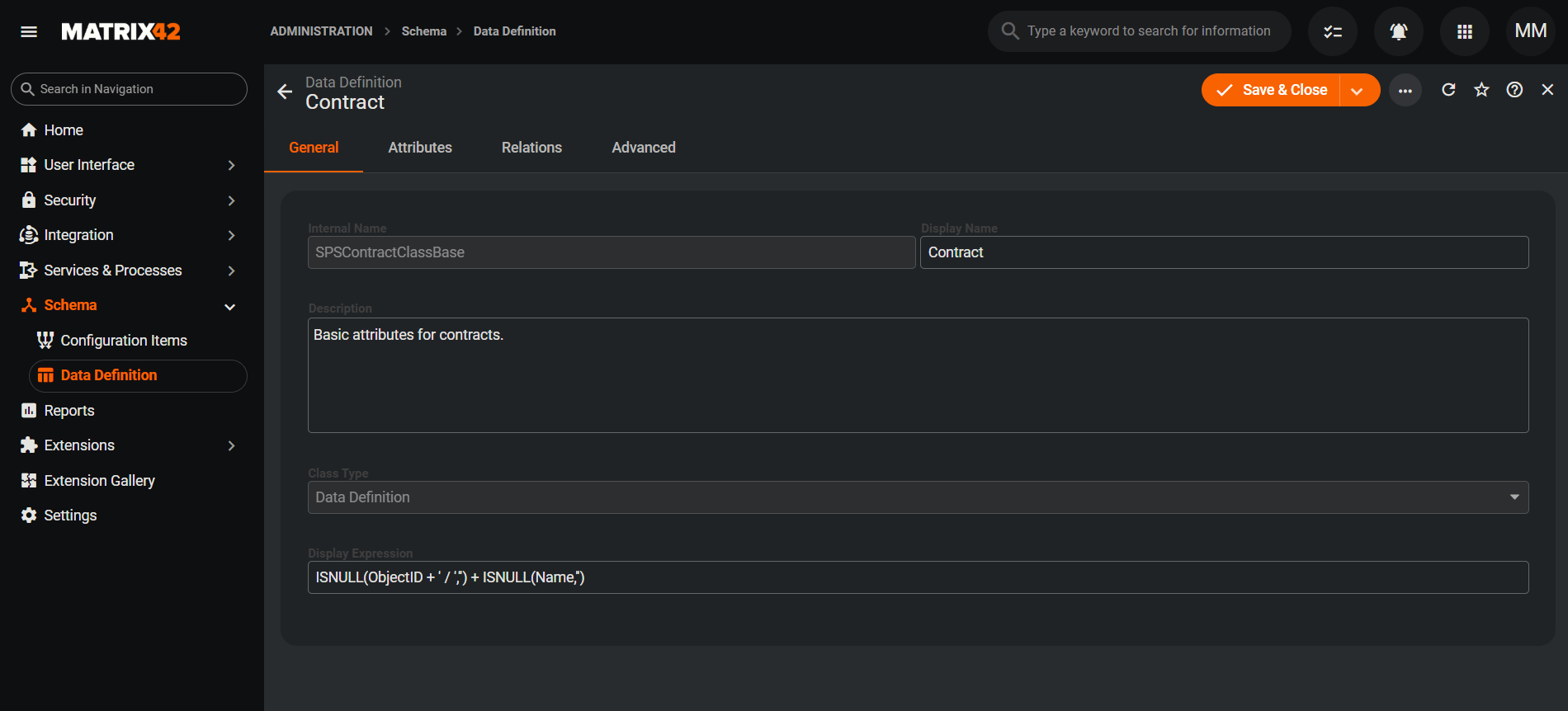
Fügen Sie nun zwei neue Attribute der Datendefinition hinzu. Um mögliche Probleme mit langen Zeichenketten zu vermeiden, wird hier empfohlen den TextType zu verwenden. Der TextType kann problemlos lange Zeichenketten speichern und ist an der Stelle die beste Wahl.
Attribut 1
Interner Name: Ud_Signature
Anzeigename: Signature
Typ: TextType
(Siehe Abbildung 2 & 3: Ud_Signature Attribut anlegen & Typ festlegen)
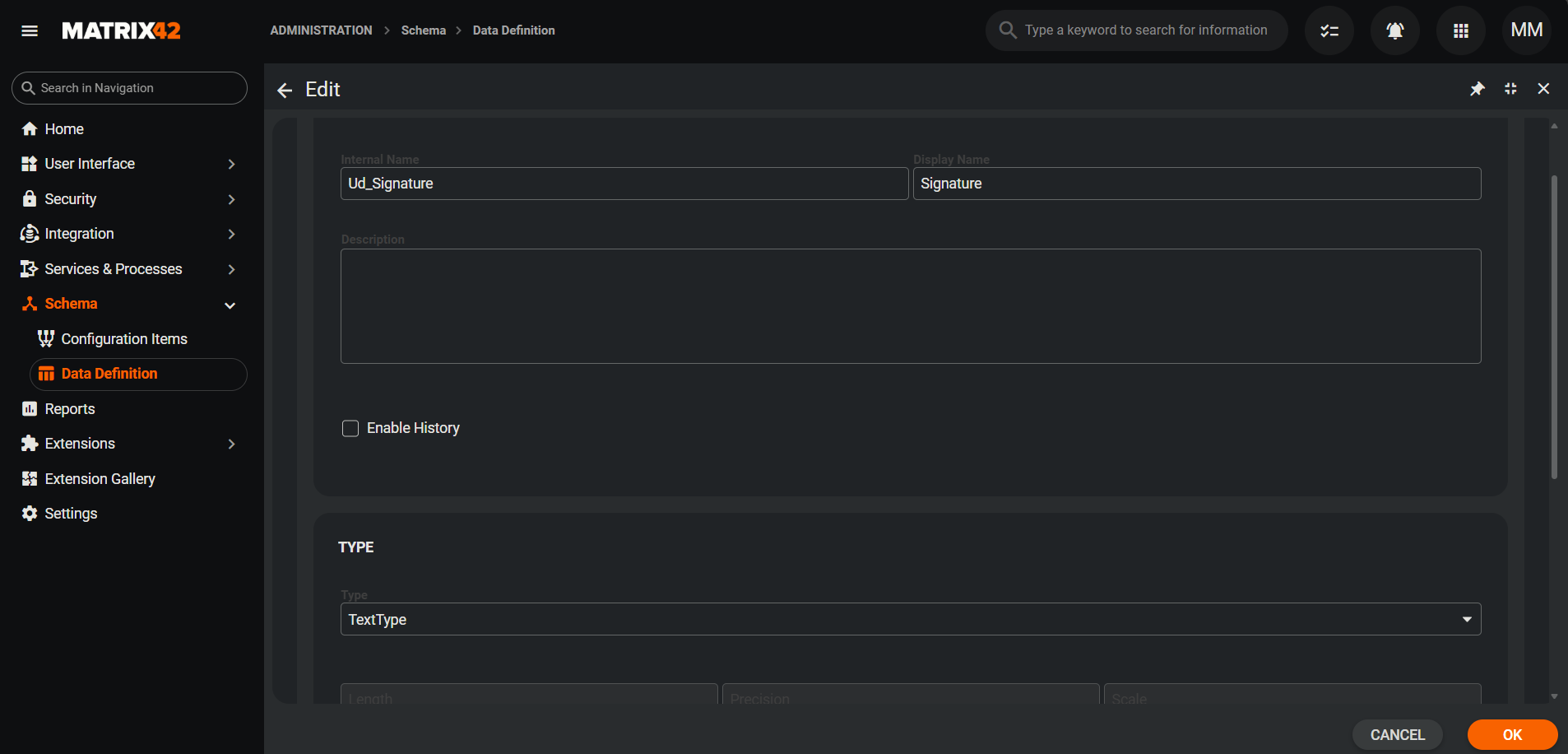
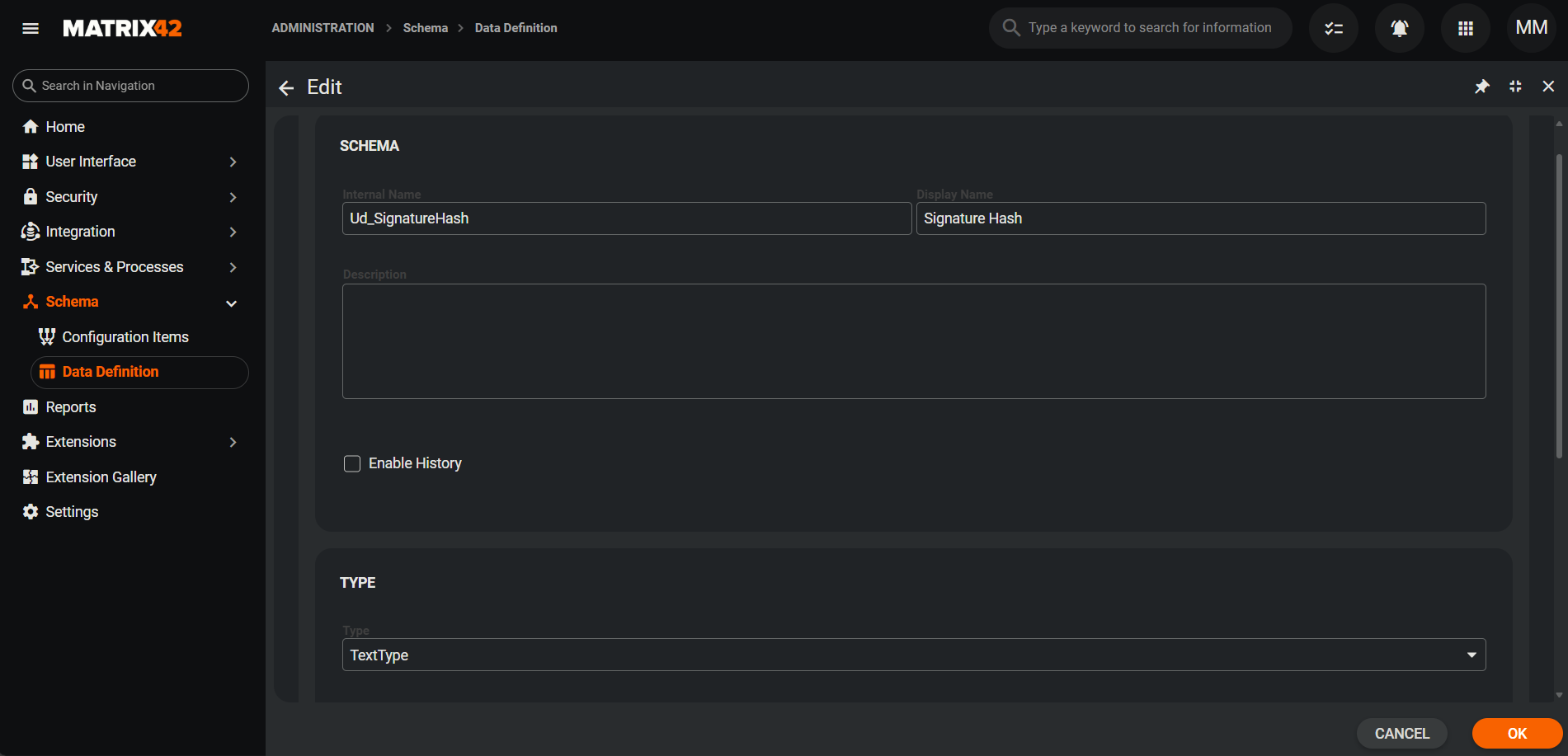
Attribut 2
Interner Name: Ud_SignatureHash
Anzeigename: SignatureHash
Typ: TextType
Nachdem die Attribute der Datendefinition hinzugefugt wurden, erfolgt nun die Konfiguration des Labtagon Signature Input Control. Wechseln Sie nun in den Layout Designer des Purchase Contract Dialogs. Wählen Sie die Toolbox auf der rechten Seite aus und suchen Sie nach dem Labtagon Signature Input Control und ziehen es in den Layout Bereich.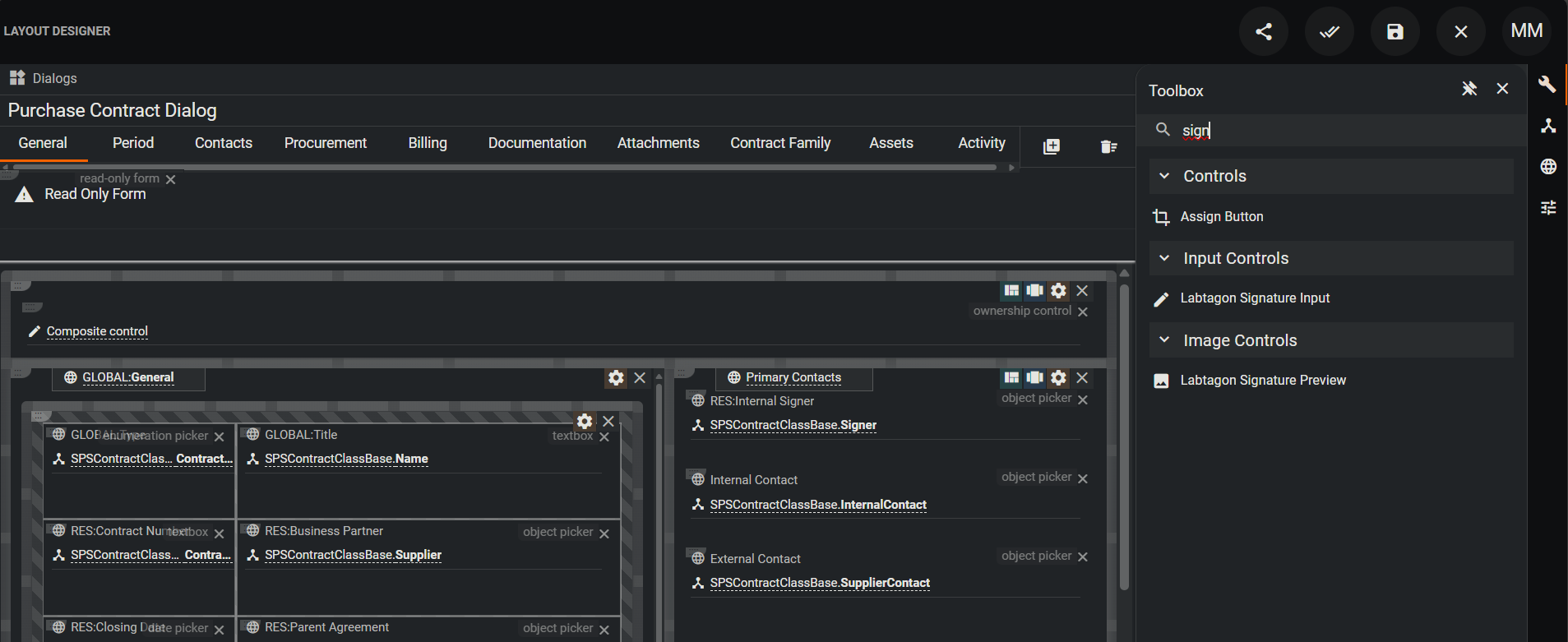
Unter Eigenschaften muss das Labtagon Signature Input Control nun konfiguriert werden (Abbildung 6: Labtagon Signature Input konfigurieren).
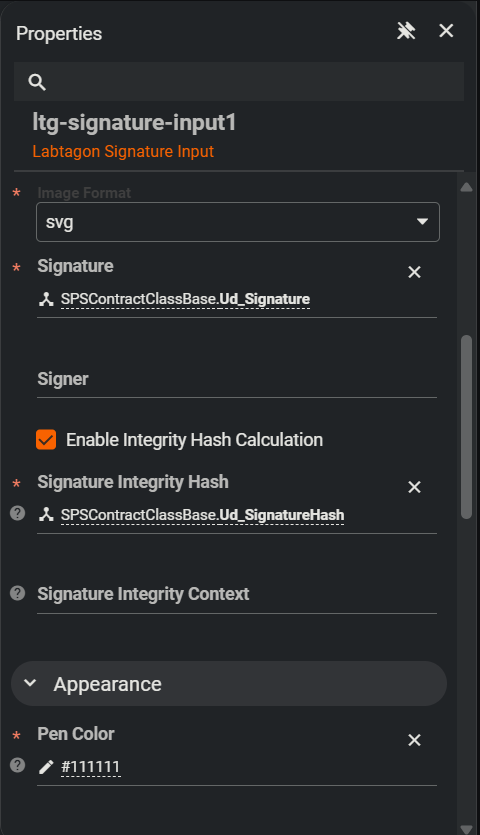
Speichern Sie das Layout, indem Sie auf Veröffentlichen klicken. Um die Signatur auch in der Schnellansicht sehen zu können, muss diese in eine bestehende Schnellansicht hinzugefügt werden oder eine neue erstellt werden. Wechseln Sie dafür in den Layout Designer der Schnellansicht. Wählen Sie die Toolbox auf der rechten Seite aus und suchen Sie nach dem Labtagon Signature Preview Control und ziehen es in den Layout Bereich (Abbildung 8: Labtagon Signature Preview anlegen).
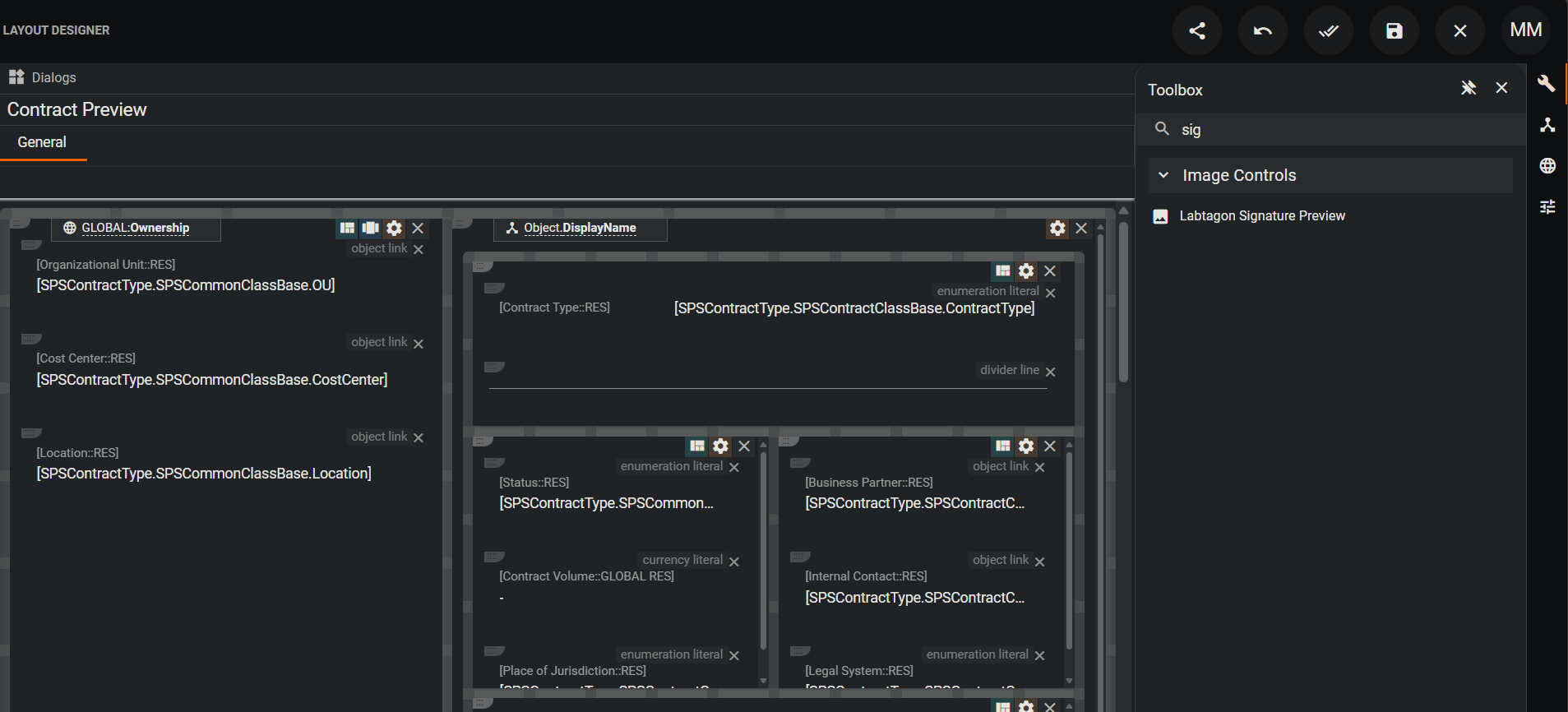
Unter Eigenschaften muss das Labtagon Signature Preview Control nun konfiguriert werden (Abbildung 9: Labtagon Signature Preview konfigurieren).
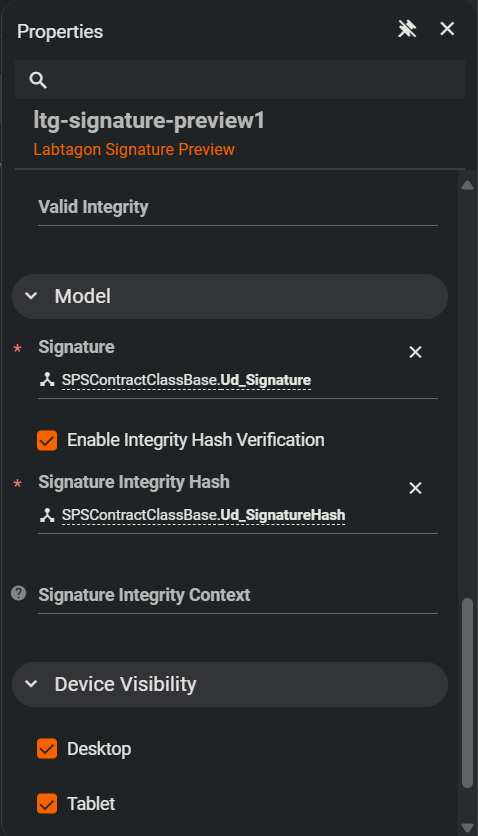
Damit haben Sie alles erfolgreich konfiguriert und können den ersten Funktionstest starten.
Hat bei der Konfiguration alles funktioniert, können Sie nun im Bearbeitungs-Dialog vom Vertrag das Signature Pad zum Unterschreiben benutzen. Unterschreiben Sie dafür mit Links Klick auf dem gekennzeichneten Bereich „Sign Here“ und bestätigen Sie die Unterschrift mit einem Klick auf den Haken
Wurde das Control richtig konfiguriert, erscheint nun ein grüner Balken über dem Signatur Feld mit einem Schloss Icon.
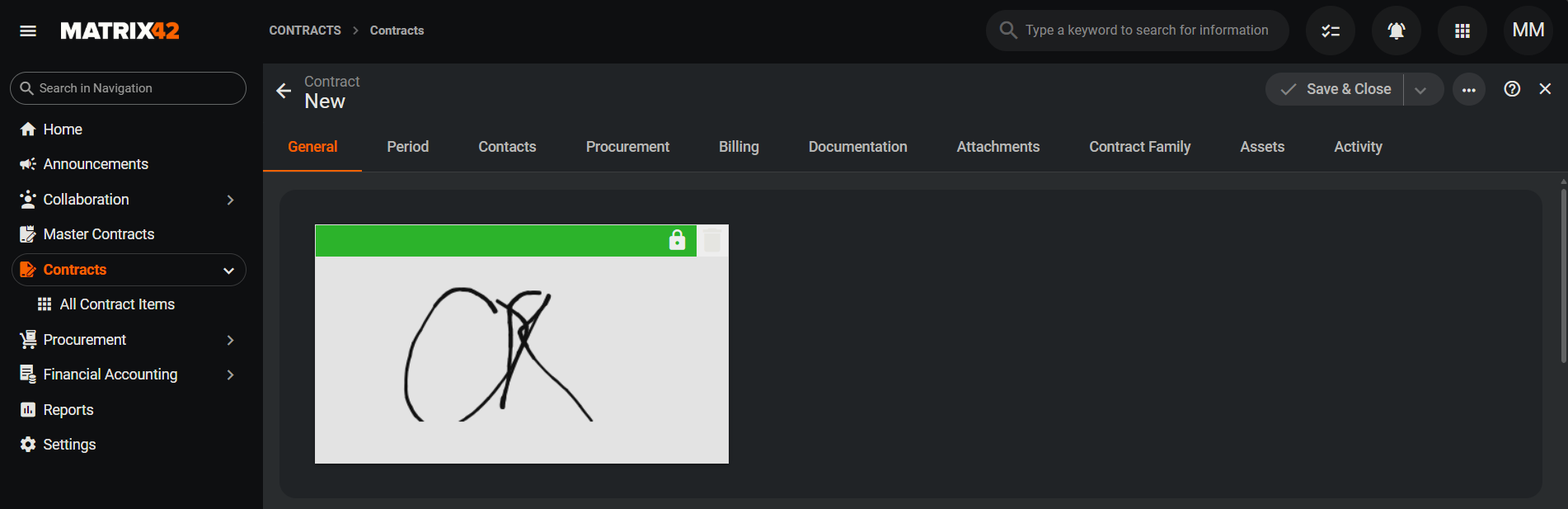
Unterschriften verschieben sich nach Speichern
Ein bekanntes Problem ist der visuelle Fehler, dass eine Unterschrift beim Platzieren etwas kleiner wird und sich nach links oder rechts verschiebt. Dieser Fehler kann auftreten, wenn der Zoom- oder DPI-Wert des Monitors oder Browsers nicht auf 100 % eingestellt ist.
In der Vorschau und bei der Verschlüsselung der Unterschrift ist dieser Effekt jedoch nicht sichtbar. Wenn Sie dieses Problem stört, sollten Sie den Zoomfaktor des Browsers oder Monitors wieder auf 100 % zurücksetzen.